PythonにはNumpy, Pandas, Matplotlib, Scikit-learnなどといった便利なライブラリが揃っています
これらを利用するには、通常は各ライブラリのインストールとimportという2つの手順が必要です
そこでライブラリをインストールしようとすると、会社などのセキュリティの強い環境ではインストールが妨害されてしまいます
本記事では、このようなセキュリティ関連のエラーを回避してライブラリを確実にインストールする方法について解説します
インストール方法
大まかな手順は、①ライブラリの核となるファイルのダウンロードと②ファイルのインストールという流れになります
以前の記事ではプログラミング環境としてPyCharmを用いた場合について解説しました
本記事では、その環境としてAnacondaを用いた場合のインストール方法を解説します
以下、詳細になります
①ライブラリのファイルダウンロード
PandasやNumpyなどといった有名なライブラリのファイルは、.whl形式で配布されています
以下のサイトから「Pandas」などといった固有名称でページ内検索を行い、ファイルをダウンロードしましょう
Archived: Unofficial Windows Binaries for Python Extension Packages
ファイル名のcp以下の数字は、自らのpythonバージョンに対応させてください
もしもpython3.10がインストールされているPCなら、
- pandas-1.4.3-cp310-cp310-win_amd64.whl
- numpy-1.22.4+vanilla-cp310-cp310-win_amd64.whl
- matplotlib-3.5.2-cp310-cp310-win_amd64.whl
- scikit_learn‑1.1.1‑cp310‑cp310‑win_amd64.whl
などといったファイルがダウンロード対象になります
ダウンロードしたファイルは、任意のディレクトリに収納しておきましょう
ドキュメントフォルダ内に、whl用フォルダなどを新規作成しておくとよろしいでしょう
②Anacondaへのインストール
ダウンロードしたライブラリをAnacondaへインストールしていきます
ANACONDA NAVIGATORを開いたら、以下の画像にあるようなCMD.exe PromptをLaunchしましょう
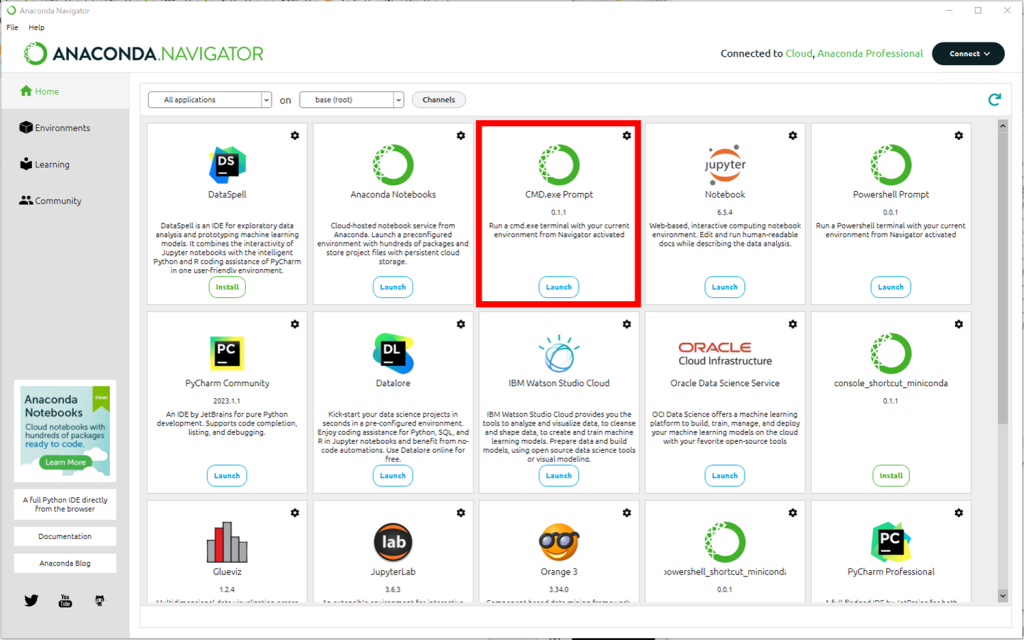
CMD.exeを起動したら、インストールしたいファイルのディレクトリを指定し、さらにインストール用のコマンドを入力します
例えば、インストールしたいファイルが「ドキュメント」ディレクトリにある”numpy-1.22.4+vanilla-cp310-cp310-win_amd64.whl”だとします
この場合、「cd Documents」と入力し、Enterを押します
続いて、「pip install “numpy-1.22.4+vanilla-cp310-cp310-win_amd64.whl”」と入力し、Enterを押してください
すると、以下の画像にあるように、「Successfully installed numpy-1.22.4+vanilla」と表示され、numpyのインストールが完了します
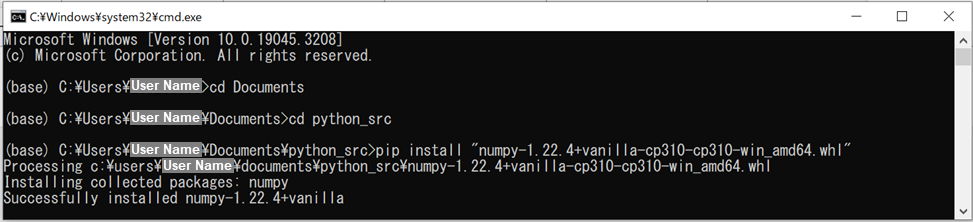
pandasも同様に、以下のコマンドでインストールできます
「pip install “pandas-1.4.3-cp310-cp310-win_amd64.whl”」
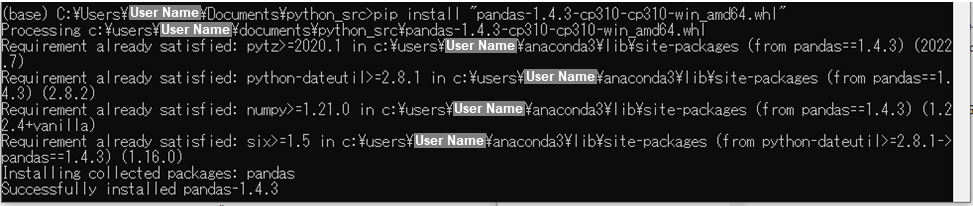
例外的に、matplotlibやscikit-learnのモジュールインストール時は、このようなコマンドではインストールできません
「pip install “matplotlib-3.5.2-cp310-cp310-win_amd64.whl”」を入力してしまうと、以下の画像にあるように、
「WARNING: Retrying (Retry(total=4, connect=None, read=None, redirect=None, status=None)) after connection broken by ‘SSLError(SSLcertVerificationError(1, ‘[SSL: CERTIFICATE_VERIFY_FAILED] certificate verify failed: unable to get local issuer certificate (_ssl.c:997)’))’: /packages/39/92/8486ede85fcc088f1b3dba4ce92dd29d126fd96b0008ea213167940a2475/pyparsing-3.1.1-py3-none-any.whl」
や
「ERROR: Could not install packages due to an OSError: HTTPSConnectionPool(host=’files.pythonhosted.org’, port=443): Max retries exceeded with url: /packages/39/92/486ede85fcc088f1b3dba4ce92dd29d126fd96b0008ea213167940a2475/pyparsing-3.1.1-py3-none-any.whl (Caused by SSLError(SSLCertVerificationError(1, ‘[SSL: CERTIFICATE_VERIFY_FAILED] certificate verify failed: unable to get local issuer certificate (_ssl.c:997)’)))」
と長いエラーが表示されてしまいます
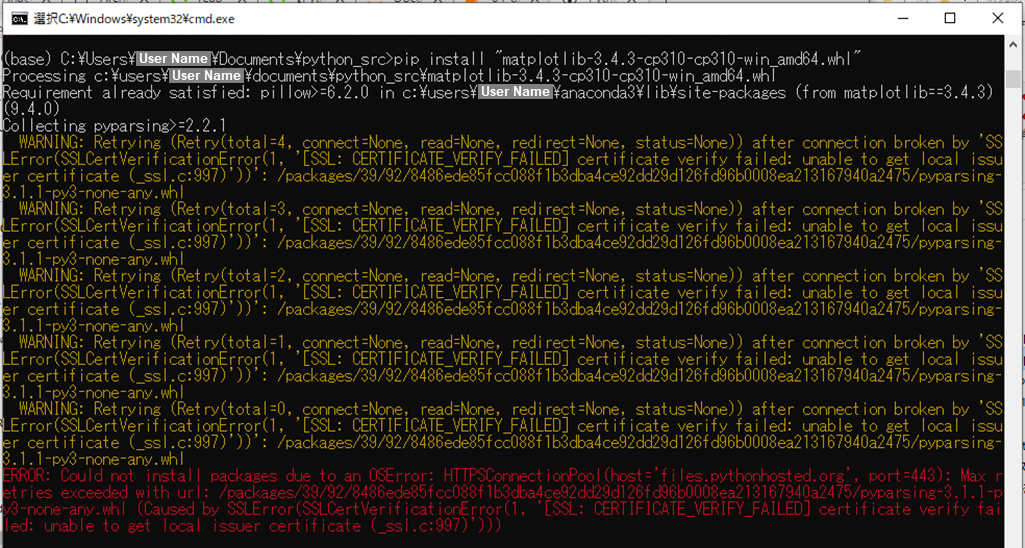
代わりに、接続先についての信頼情報を記述した以下のコマンドを入力しましょう
「pip install “matplotlib-3.5.2-cp310-cp310-win_amd64.whl” -trusted-host pypi.org –trusted-host pypi.python.org –trusted-host files.pythonhosted.org」
この入力コマンドであれば、以下のようにインストールが進行するはずです
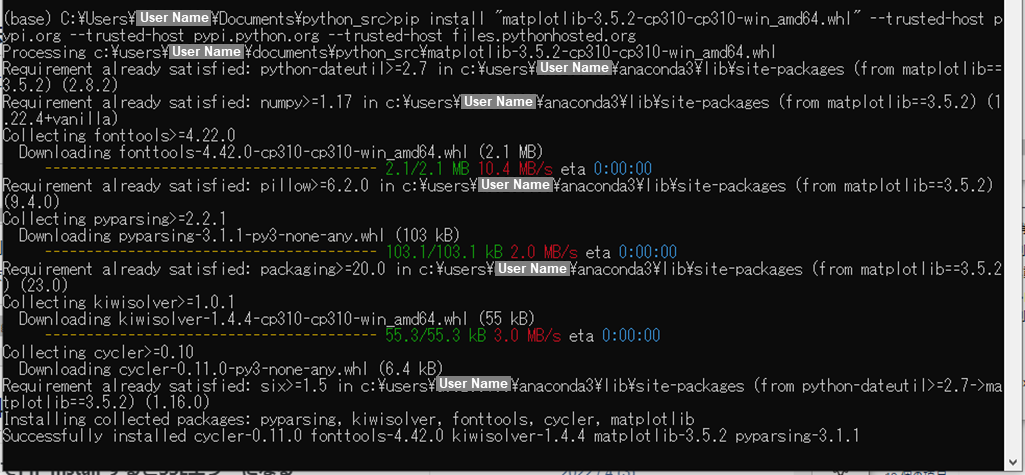
Scikit-learnについても、接続先の信頼情報を記述した同様のコマンドでインストールしましょう
以上、セキュリティの強い環境であってもAnacondaへライブラリをインストールできる方法でした













Pythonモジュールの確実なインストール方法(PyCharm編) - GAINENZ:ガイネンズ
[…] 他のIDEの場合は、おそらく別のフォルダ名になろうかと思われます(Anacondaの場合はこちらの記事を参照) […]